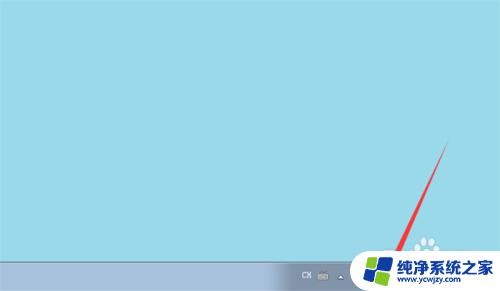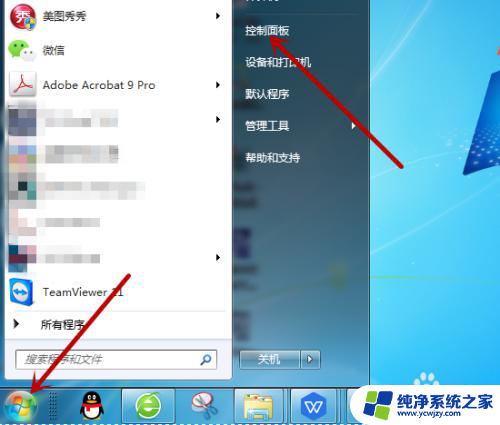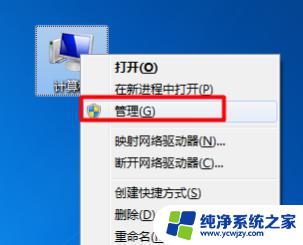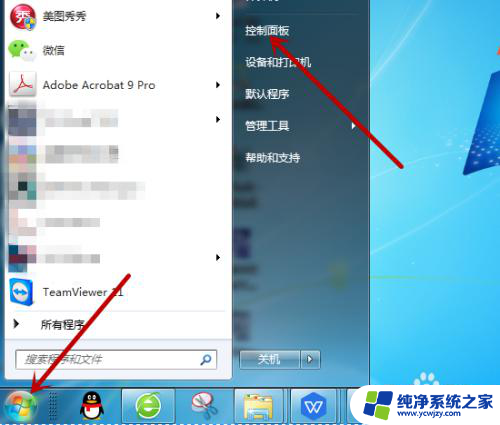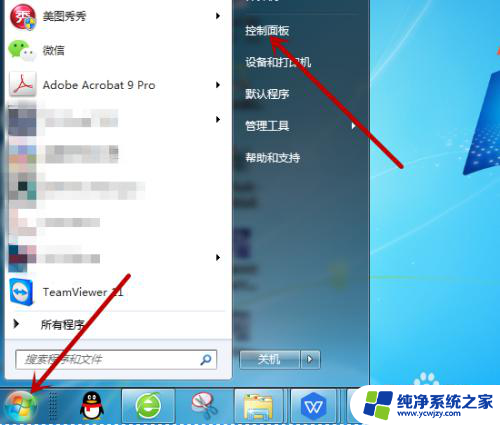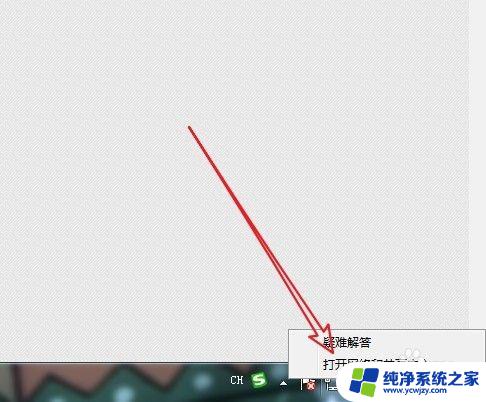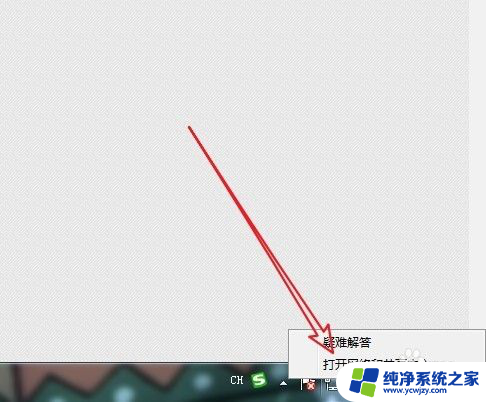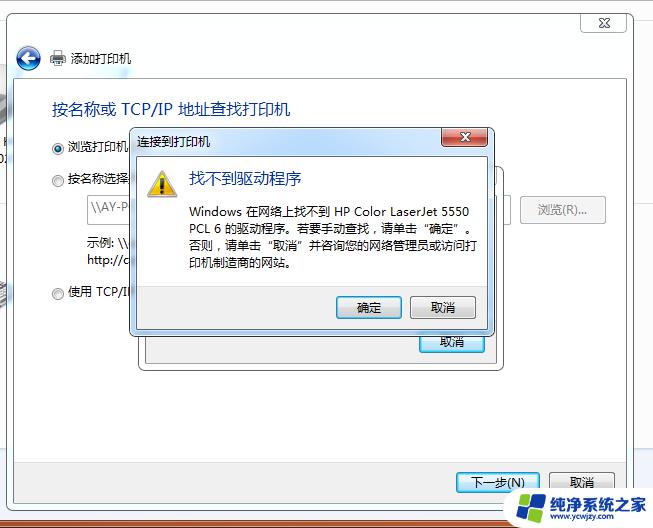电脑打印机找不到设备 电脑找不到无线打印机怎么办
在日常工作和生活中,我们经常会遇到电脑打印机找不到设备或电脑找不到无线打印机的问题,当我们需要打印文件或照片时,却发现打印机无法正常工作,这时候往往会让人感到焦急和困惑。面对这种情况,我们应该如何解决呢?在这篇文章中我们将探讨电脑打印机找不到设备和电脑找不到无线打印机的原因以及解决方法。愿通过本文的帮助,能帮助您轻松解决打印机连接问题,让您的工作和生活更加便利。
具体步骤:
1.找不到打印机是因为打印机的服务未启动,只需打开即可。点击电脑左下角的【开始】图标,然后点击打开【控制面板】。
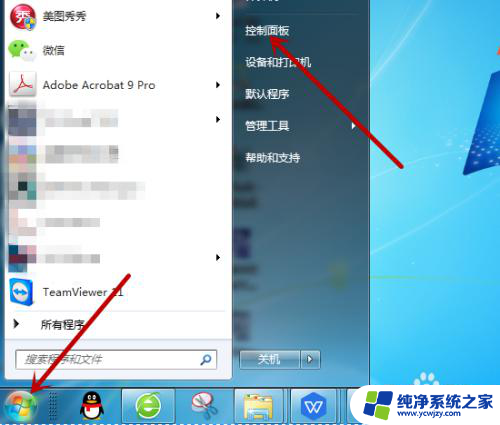
2.打开控制面板后在计算机设置里点击打开【系统和安全】。
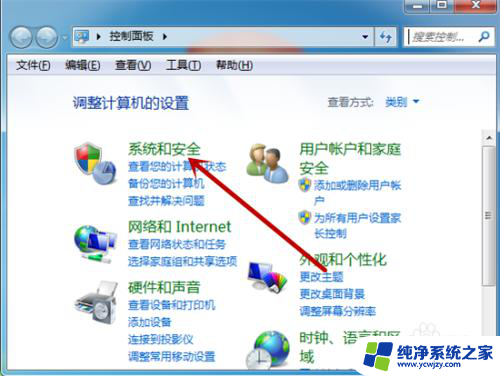
3.接着在系统和安全里找到并点击【管理工具】。
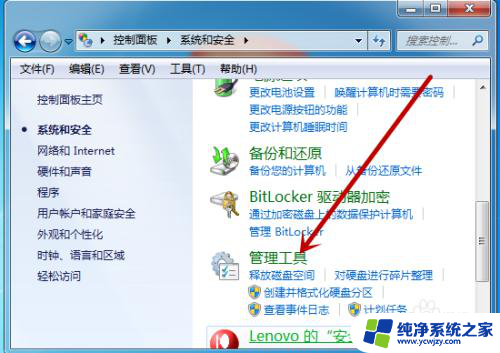
4.管理工具中找到【服务】工具并点击打开服务界面。
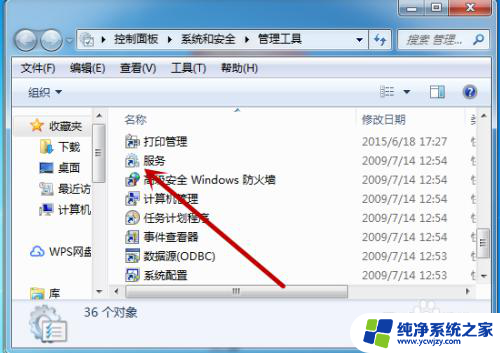
5.接着我们需要找到打印机的服务【Print Spooler】,此时显示的是未启动。点击打开打印机服务。
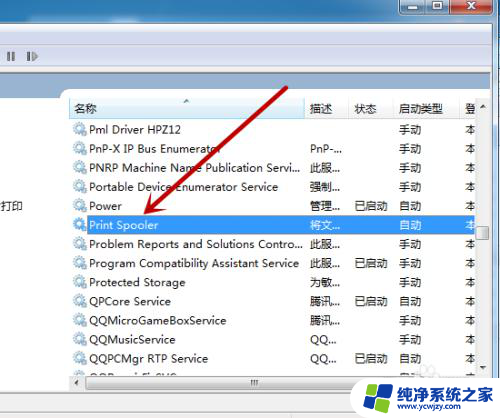
6.然后我们需要把启动类型设置为【自动】,接着点击下方的【启动】。
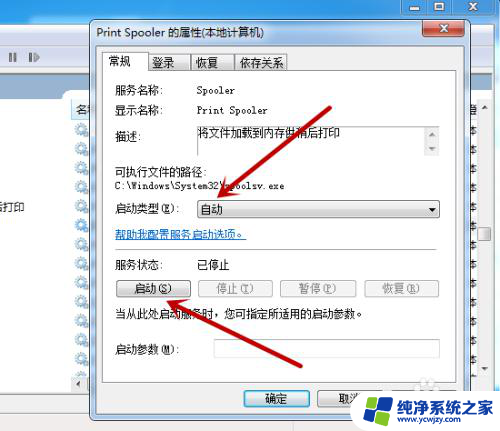
7.如图,点击后会启动电脑上的打印机程序。启动后再去搜索就能找到打印机。
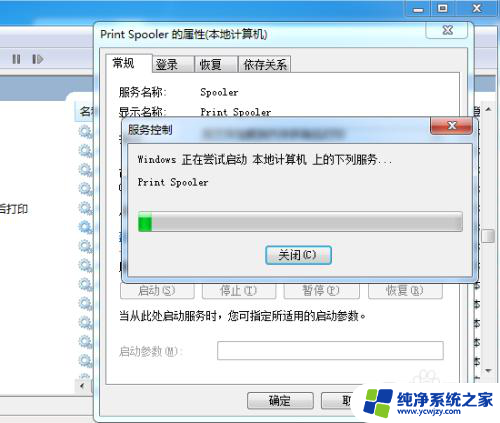
以上是关于电脑打印机找不到设备的全部内容,如果您遇到相同的问题,可以参考本文中介绍的步骤进行修复,希望这对您有所帮助。